小伙伴们好啊,今天咱们来说说筛选功能的进阶版——高级筛选。
1、筛选指定条件的记录
如下图所示,要从数据表中筛选出“产品归类”字段中是“信用贷”的所有记录。
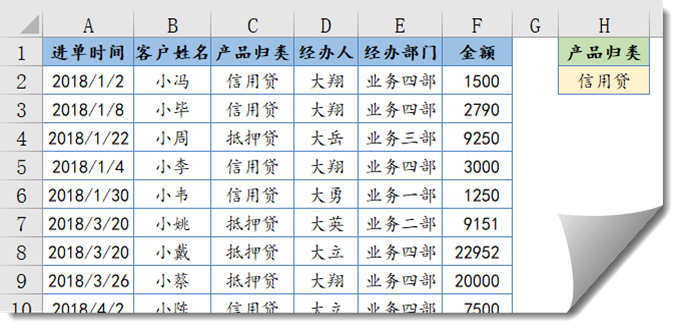
首先在空白单元格中写入要筛选的字段名称和要筛选的条件。
注意字段名称要和数据表中的字段名称完全一样,否则就筛选不出来了。
单击数据区域任意单元格,在【数据】选项卡下单击【高级】按钮,然后根据提示选择条件区域和存放数据的区域。

2、筛选符合条件的部分记录
如下图所示,要筛选“产品归类”字段中是“信用贷”的所有“客户姓名“。
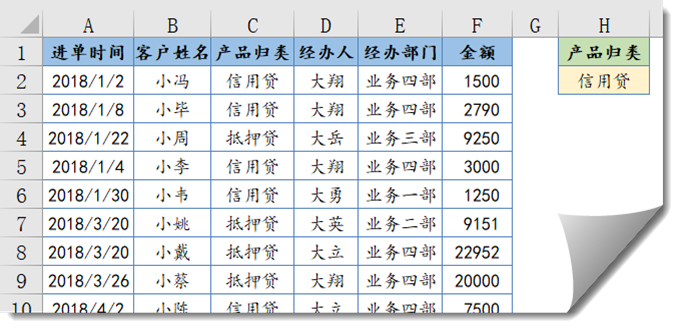
首先写入要筛选的字段名称和要筛选的条件,然后在目标区域写上字段标题“客户姓名”。
单击数据区域任意单元格,【数据】→【高级】。
在【高级筛选】对话框中选择条件区域,在“复制到”文本框中单击一下,选择刚刚输入了字段标题的单元格。
勾选上“选择不重复的记录”。
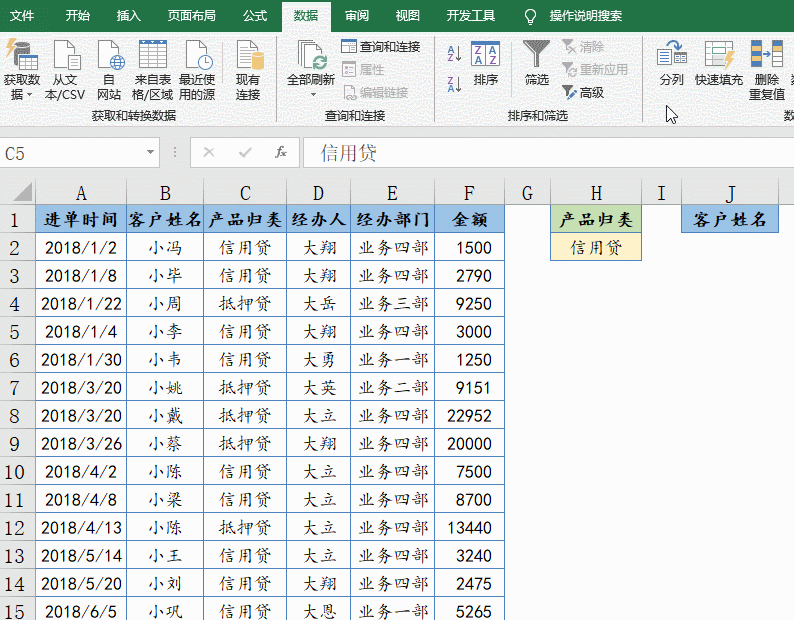
3、筛选符合两个条件的记录
高级筛选的条件区域有点讲究。
在同一行中分别写上条件,表示要筛选同时符合两个条件的记录。
如下图中的条件写法,就表示筛选出“产品归类”为“信用贷”,并且“经办部门”为“业务四部”的全部记录。
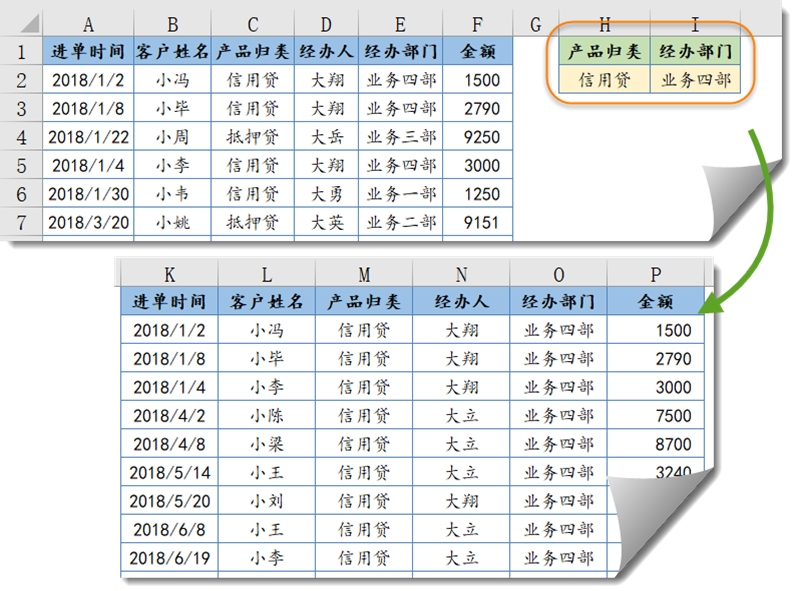
在不同行中分别写上条件,则表示筛选两个条件符合其一的记录。
如下图中的条件写法,就表示筛选出“产品归类”为“信用贷”,或者“经办部门”为“业务四部”的全部记录。

同一行筛选条件的关系是“并且”,不同行筛选条件的关系是“或者”,大家只要记住这个规律即可。
4、设置精确匹配条件
高级筛选默认使用模糊匹配,只要单元格中包含关键字就会被视作符合条件,如果要得到和筛选条件完全一样的内容,需要做一点小动作。
如下图所示,如果只需要“按摩椅”的记录,条件需要写成 一个半角的单引号、一个等号和筛选条件:
‘=按摩椅
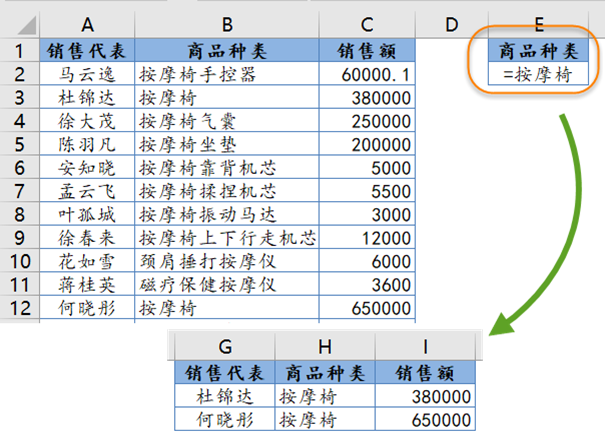
5、将筛选结果放到新工作表
如果要将筛选结果放到另外一个工作表,先切换到存放筛选结果的工作表,然后执行高级筛选就可以。
高级筛选操作简单,而且效率也不错。美中不足的一点:当数据源或是筛选发生了变化,高级筛选的结果是不会刷新的,只能重新执行一次筛选操作。
好了,今天的内容到此结束,练手文件在此:
http://caiyun.139.com/front/#/detail?linkID=1B5CwYg1EtIed
打开微信扫一扫,Office自学网 专注分享软件安装和视频教程,让你一号在手,办公无忧!


Office自学网公众号

Office自学网客服





